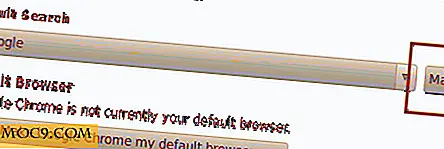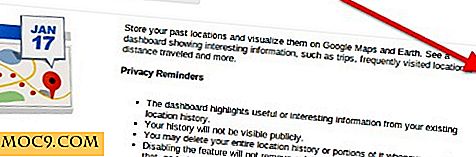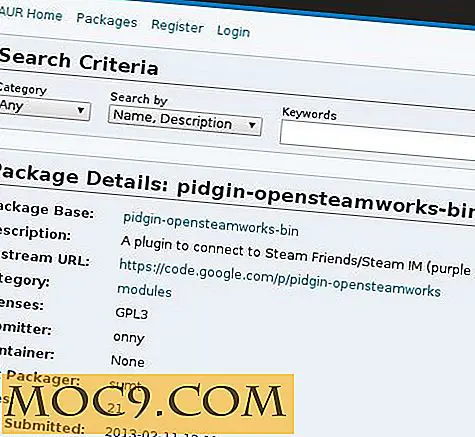Slik Stopper YouTube Frysing Og Krasjing av PCen
For et økende antall mennesker har YouTube erstattet TV som sitt audiovisuelle vindu i verden. Enten det er for informasjon eller underholdning, er Googles videobilder nettsted så synonymt med å se på ting på Internett at når det slutter å virke, kan det føles som om du har blitt koblet fra en verden og forvist til en hule i fjellet.
Dessverre er YouTube utsatt for sporadisk krasj, noe som for mange har resultert i den fryktede BSoD (Blue Screen of Death) eller ødelagte videoer. Slik stopper du dette.
Gå gjennom de vanlige kontrollene
Det første du må gjøre før du begynner å gjøre mer alvorlige tweaks, er å sjekke at videodriverne dine er oppdaterte, eller til og med se etter om noen andre har rapportert problemer med YouTube, krasjer på driverversjonen du er på. Hvis ja, bør du vurdere å avinstallere skjermkortdriveren og installere en eldre versjon. Her er en rask måte å gjøre det på:
1. Trykk på "Windows-tast + R" og skriv devmgmt.msc i boksen.
2. I Enhetsbehandling klikker du på "Skjermkort, dobbeltklikk på skjermkortet ditt, klikk på Driver-fanen og deretter" Rull tilbake driver ".

Deaktiver maskinvareakselerering
YouTube krasjer til en blå skjerm er vanligvis et tegn på kompatibilitetsproblemer mellom nettleseren og grafikkortet ditt. En løsning er å deaktivere maskinvareaccelerasjon for videoene dine. Slik gjør du det i alle de store nettleserne.
Firefox
Gå til menyikonet "3-bar" øverst til høyre og velg "Alternativer -> Avansert", og klikk deretter på "Bruk maskinvareakselerasjon når tilgjengelig" under "Generelt" -fanen.

Chrome
Gå til 3-punkts menyikonet øverst til høyre og velg "Innstillinger -> Vis avanserte innstillinger", og rul deretter ned til System og fjern avmerkingen for "Bruk maskinvareakselerasjon når tilgjengelig".
Kant
Gå til "Kontrollpanel -> Internett-alternativer -> Avansert", og merk av på "Bruk programvare gjengivelse i stedet for GPU-rendering" -boksen.
Deaktiver Flash
Flash blir stadig drept av av nettlesere og nettsteder. YouTube sluttet å bruke den utdaterte plugin-modulen tilbake i 2015, men den kan fortsatt fungere i bakgrunnen og utføre ulike (trolig unødvendige) oppgaver som kan forårsake krasjer. Slik deaktiverer du den.
Firefox
I august 2016 blokkerte Mozilla Flash i sin nettleser som standard, så når det er en side med elementer av Flash i den, vil den be om ditt samtykke til å slå den på (si "Nei"). Du kan også helt avinstallere Flash ved å gå til "Kontrollpanel -> Programmer og funksjoner." Finn deretter "Adobe Flash Player" og avinstaller den.
Chrome
Skriv inn chrome://plugins i URL-delen av Chrome, og klikk deretter "Deaktiver" under Adobe Flash Player.

Kant
Klikk på 3-punkts menyikonet øverst til høyre i nettleseren, klikk "Vis avanserte innstillinger, " og velg deretter "Bruk Adobe Flash Player" til Av.
Konklusjon
Dette bør få YouTube-videoene dine til å kjøre riktig igjen, slik at du kan bli engasjert med verden ved å se på at baby elefanter går ned på lysbilder eller hva dagen er på. Med det sagt, har noen rapportert at deres trådløse PCI-adaptere har forårsaket det samme problemet, mens et annet forslag var å deaktivere GPU-rasterisering (funnet under "Chrome: // flags"), slik at årsakene til YouTube-sammenbrudd kan noen ganger være mer obskur.
Hvis du har oppdaget løsninger på andre merkelige grunner til at YouTube har krasjet for deg, så gi oss beskjed!
Bildekreditt: Den blå skjermen til døden